您好,登錄后才能下訂單哦!
您好,登錄后才能下訂單哦!
本篇文章給大家分享的是有關在Windows 10中的任務欄上怎么獲取截圖工具,小編覺得挺實用的,因此分享給大家學習,希望大家閱讀完這篇文章后可以有所收獲,話不多說,跟著小編一起來看看吧。
截圖工具可用于在Windows計算機上創建屏幕截圖和屏幕片段。 但是,隨著Win10的最新功能更新,Microsoft已將其替換為全新的Snip and Sketch應用。 但是無論如何,有些用戶還是希望使用舊的良好的截圖工具。 使用Windows搜索框進行搜索時可以找到它,但是對于想要時不時訪問它的人來說,它非常簡單。 然后,用戶可以考慮將“狙擊工具”圖標固定到任務欄。
將截圖工具固定到Win10任務欄
要在Win10的任務欄上獲取截圖工具,請在Windows搜索框中搜索截圖工具。
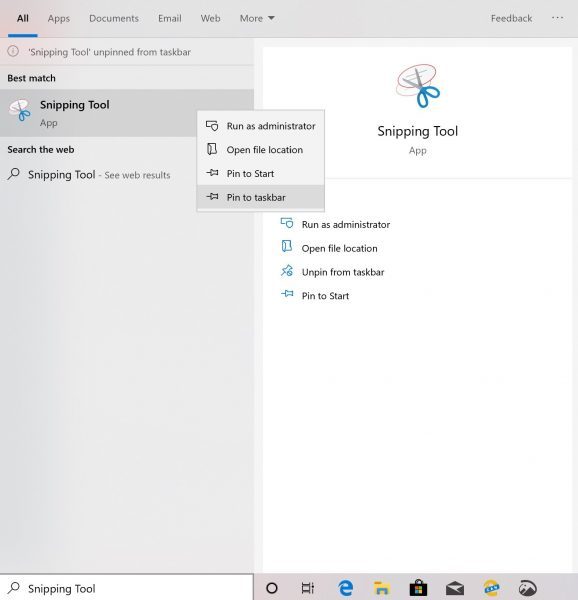
圖片來源:新御宅屋(xyuzhaiwu.me)
找到合適的結果后,右鍵單擊它,然后選擇“固定到任務欄”。
完成此操作后,將在任務欄上找到截圖工具。
如果您在Windows搜索框搜索結果中找不到Snipping Tool,我們將為您提供幫助。
打開Win10文件資源管理器并導航到以下路徑-
C:\ WINDOWS \ system32
查找名為SnippingTool.exe的文件。
右鍵單擊它,然后選擇“固定到任務欄”。
完成后,您將在任務欄中找到“截圖工具”圖標,如下所示:

現在,您可以從計算機的任務欄中更快地啟動截圖工具。
以上就是在Windows 10中的任務欄上怎么獲取截圖工具,小編相信有部分知識點可能是我們日常工作會見到或用到的。希望你能通過這篇文章學到更多知識。更多詳情敬請關注億速云行業資訊頻道。
免責聲明:本站發布的內容(圖片、視頻和文字)以原創、轉載和分享為主,文章觀點不代表本網站立場,如果涉及侵權請聯系站長郵箱:is@yisu.com進行舉報,并提供相關證據,一經查實,將立刻刪除涉嫌侵權內容。